
翻页截图小助手
v3.01官方版软件介绍精品推荐人气软件相关文章评论0下载地址
翻页截图小助手是一款简单实用的截图工具,体积小巧免安装,适合对对Word、PDF等文档和PPT、WPS等演示文稿进行自动翻页式动态截图,将文本转换成一张张的图片,十分实用。
相关软件软件大小版本说明下载地址
- 神奇OCR文字识别软件 v3.0.0.286官方版33.3Mv3.0.0.295官方版查看
- 闪电OCR图片文字识别软件 v2.2.8.0官方版43.6Mv2.2.8.0官方版查看
- 金舟截图软件46.7Mv3.2.5.0官方版查看
翻页截图小助手是一款简单实用的截图工具,体积小巧免安装,适合对对Word、PDF等文档和PPT、WPS等演示文稿进行自动翻页式动态截图,将文本转换成一张张的图片,十分实用。

基本简介
翻页截图小助手原名Word截图小旋风,从3.0版本开始更为现名。翻页截图小用手适合对可以翻页浏览的word、PDF文本文件或网页进行快速的动态式翻页截图。对文档截图后,文档的每一页都将变成一个图片。

使用方法
启动软件后,点击“截图”按钮,软件隐藏,光标变成十字形。按鼠标左键选择文档区域,然后释放左键,软件将自动在同一位置边翻页,边截图;翻一页,截一页。最后把每个页面都截成图片。最后一页截取完毕后,按“Esc”键,软件将停止截图。所截图片保存在C盘“截图”目录下。截图以序数字对图片依次命名。
使用技巧:截图前,对word、PDF等文档,要进行“视图”或“页面布局”的设置,让文档一屏显示一页、二页或多页。是否设置好“视图”或“页面布局”,是截图成功的关键。检查设置是否完成,只需通过向下翻页键翻页。每次翻一页(或多页)。每次显示的页面都在屏幕中同一位置,就算设置好了。对PPT、WPS等制作的演示文稿,只需把文稿打开即可,不需要调到幻灯片放映状态。
精品推荐截图软件
 更多 (104个) >>截图软件说到截图软件那小编是再熟悉不过了,截图作为小编日常工作中重要的一个环节,一个好的截图软件必不可少。很多时候,清晰准确的截图对我们来说非常重要,系统自带的截屏功能和截图虽能满足一些简单的需要,但截图方式
更多 (104个) >>截图软件说到截图软件那小编是再熟悉不过了,截图作为小编日常工作中重要的一个环节,一个好的截图软件必不可少。很多时候,清晰准确的截图对我们来说非常重要,系统自带的截屏功能和截图虽能满足一些简单的需要,但截图方式
屏幕截图软件(FastStone Capture)3.2M
/简体
截图小工具(ScrToPicc)368KB
/简体
PicPick截图软件24.1M
/多国语言[中文]
腾讯QQ截图337KB
/简体
红蜻蜓抓图精灵3.4M
/简体
若水gif动态截图1.5M
/简体
Snipaste(滚动截图软件)15.5M
/简体
HyperSnap(截图工具软件)23.3M
/英文
WinSnap(屏幕捕捉)6.7M
/简体
复制图片上的文字成文本(Text Catch)253KB
/简体
人气软件

FSCapture3.2M
/简体
屏幕截图软件(FastStone Capture)3.2M
/简体
Ashampoo Snap(阿香婆截图软件)161.7M
/多国语言[中文]
红蜻蜓抓图精灵3.4M
/简体
搜狗截图工具494KB
/简体
腾讯QQ截图337KB
/简体
百度截图308KB
/简体
ColorPix-屏幕取色器534KB
/简体
Ashampoo Snap(屏幕截图)4.4M
/简体
网页截图工具(幻蓝网页截图)91KB
/简体
相关文章
网友评论共0条

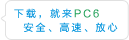
 分
分








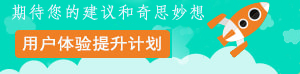
 Shricut(截图录屏软件)v1.0.1.1932官
Shricut(截图录屏软件)v1.0.1.1932官 PicPick屏幕截图软件v5.1.7绿色版
PicPick屏幕截图软件v5.1.7绿色版 Screenpresso Pro(专业截图工具)v1.1
Screenpresso Pro(专业截图工具)v1.1 屏幕截图软件(FastStone Capture)v9.
屏幕截图软件(FastStone Capture)v9.












